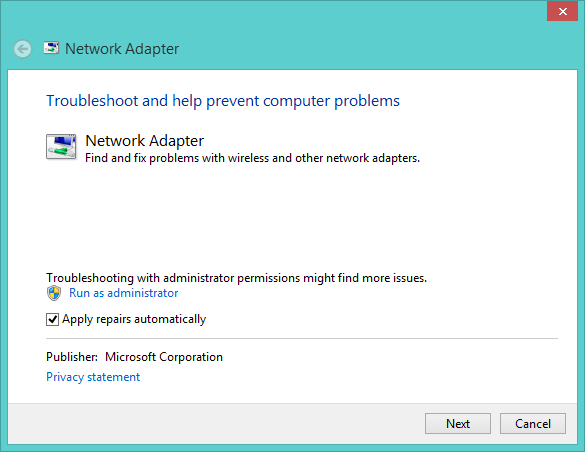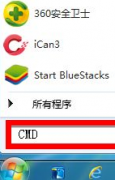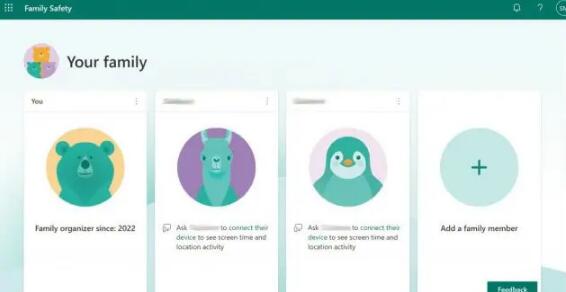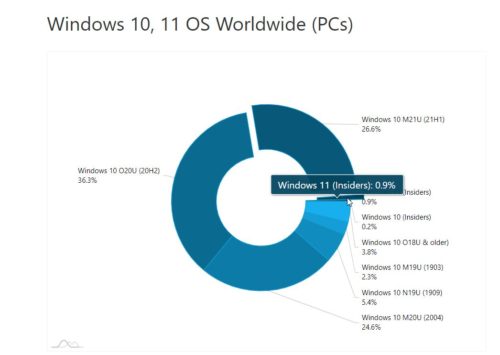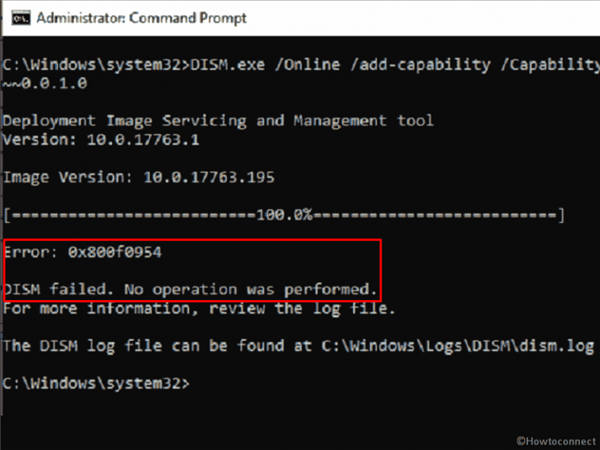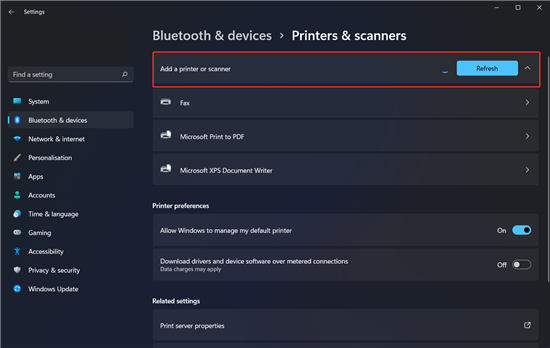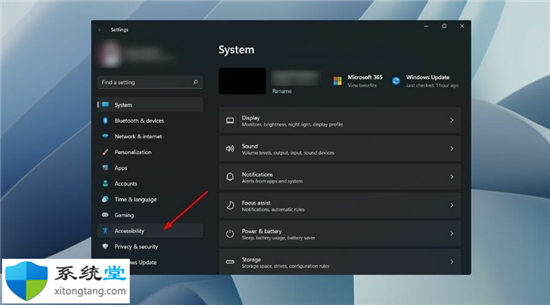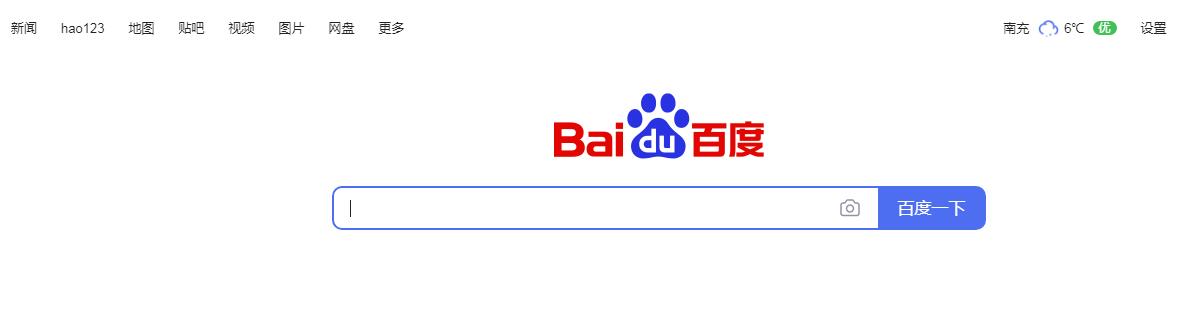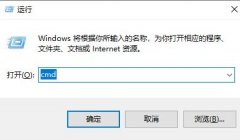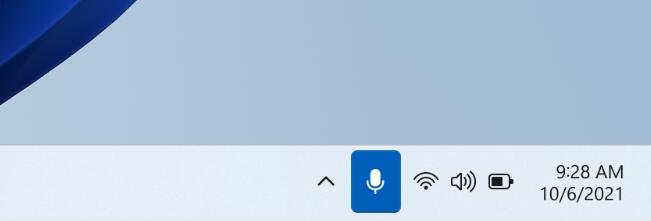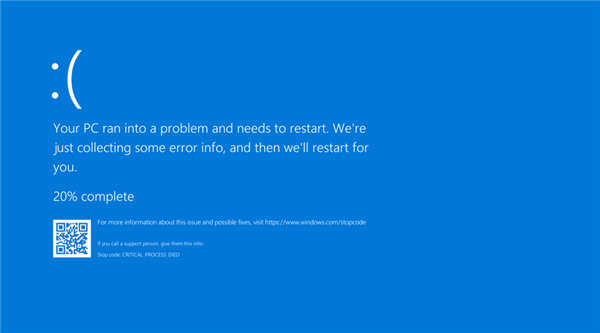Win11修改dns怎么操作
常常会发生我们能够登陆聊天软件,但是却不能上网的情况。这种情况很大可能就是因为DNS服务器出问题。我们在下载软件的时候一般是首选去微软商店去下载自己想要的软件,可是有时候我们会遇见微软商店一直在加载无法登录进入的情况,这种时候我们一般都是可以通过修改DNS去修复微软商店无法进入的情况,那么接下来就和小编一起前去了解一下win11修改DNS的具体方法吧,希望对大家有所帮助。
不过很多用户不清楚win11怎么修改dns,其实只要打开网络高级设置就可以了。下面一起来看看详细的操作步骤吧!
win11修改dns教程
1、通过底部开始菜单打开系统“设置”。
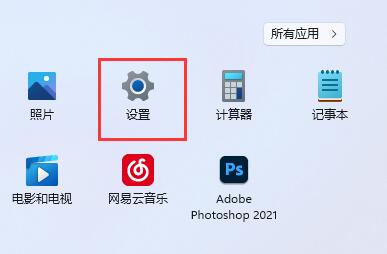
2、点开左边列表下的“网络和internet”。
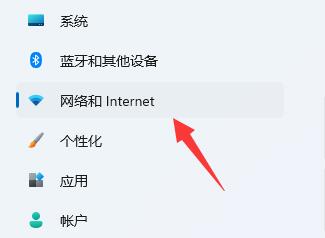
3、点击相关设置中的“更多网络适配器选项”。
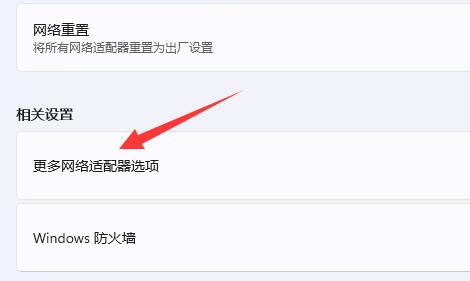
4、右键“以太网”,打开“属性”。
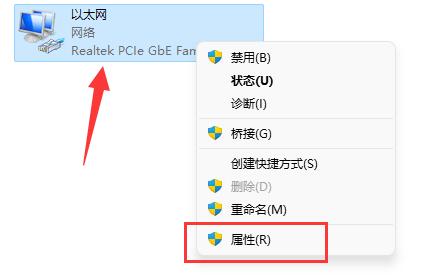
5、双击打开“IPv4”或者“IPv6”。
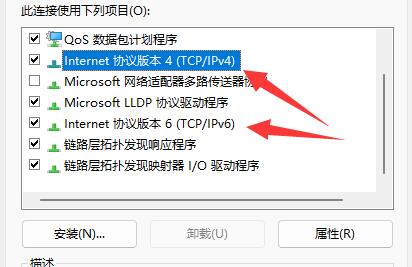
6、勾选“使用下面的dns服务器地址”后在下方输入想要使用的dns,再点击“确定”保存即可。
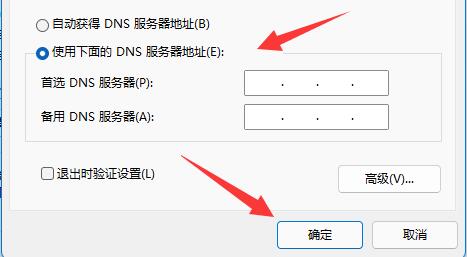
如果修改了不可用的dns,可能会导致无法联网,这时候只要在相同位置改回来就可以了。